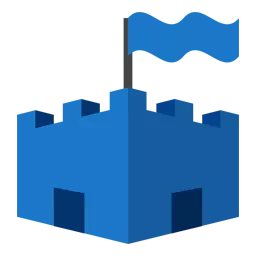
قەرەللىك, بەزى Microsoft بىخەتەرلىك زۆرۈرلىرى ئىشلەتكۈچىلەرنىڭ يېڭىلاش مەسىلىسىدە مەسىلە بار. بۇنىڭ ئۈچۈن بىر قانچە سەۋەب بولۇشى مۇمكىن. بۇ نېمە ئۈچۈن يۈز بېرىدىغانلىقىنى بىر تەرەپ قىلايلى?
ئەڭ ئالقىشقا ئېرىشكەن خاتالىقلار ئىككىنچى يېڭىلاش
1. بازىلار ئاپتوماتىك يېڭىلانمايدۇ.
2. دەلىللەش جەريانىدا, بۇ پروگراممىنى ئۇلايدىغان ئۇچۇرنى كۆرسىتىدىغان ئۇچۇرنى كۆرسىتىدۇ.
3. ئاكتىپلىقتا تورغا ئۇلانغاندا, يېڭىلاشنى چۈشۈرەمسىز?
4. ۋىرۇسقا قارشى تۇرۇش ئېھتىماللىقى بار ئۇچۇرلارنى توختىماي كۆرسىتىدۇ.
ھەمىشە, بۇ خىل مەسىلىلەرنىڭ سەۋەبى ئىنتېرنېت. بۇ بەلكىم Internet Explorer توركۆرگۈ تەڭشىكىدە ئۇلىنىش ياكى مەسىلە بولماسلىقى مۇمكىن.
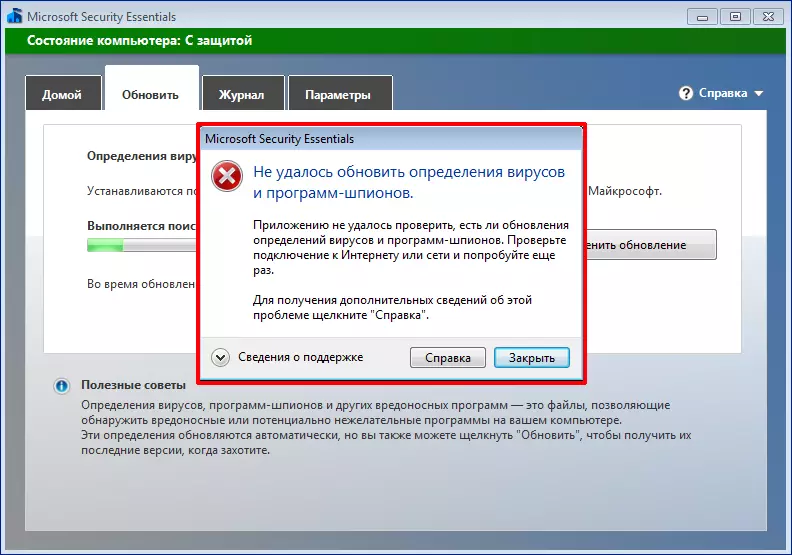
بىز ئىنتېرنېت بىلەن مۇناسىۋەتلىك مەسىلىلەرنى ھەل قىلىمىز
ئالدى بىلەن تورغا ئۇلىنىش بار-يوقلۇقىنى ئېنىقلىشىڭىز كېرەك. تورغا ئۇلىنىش سىنبەلگىسى ياكى Wi-Fi تور سىنبەلگىسىگە قاراڭ. تور سىنبەلگىسى كېسىشكە بولمايدۇ, ھەمدە WI Fi سىنبەلگىسىدە ھەرپ بولۇشى كېرەك. باشقا قوللىنىشچان پروگراممىلارنى ياكى ئۈسكۈنىلەردە تورنى تەكشۈرۈپ بېقىڭ. ئەگەر باشقا ئىشلار بولسا, كېيىنكى ھەرىكەتكە بارىدۇ.
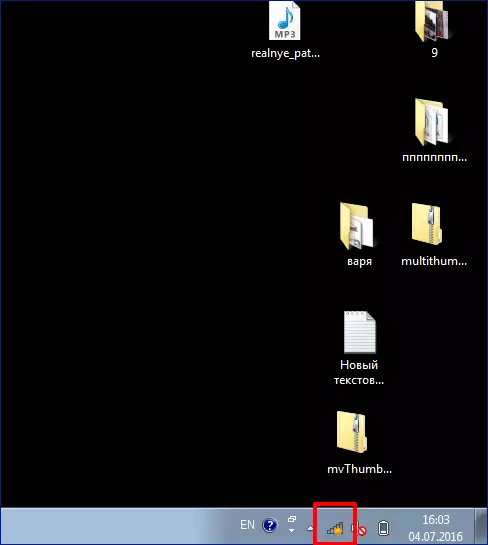
توركۆرگۈ تەڭشىكىنى ئەسلىگە كەلتۈرۈش
1. توركۆرگۈ Inound Internet Explorer نى تاقاش.
2. B. غا بېرىڭ. «كونترول تاختىسى» . بىز بەتكۈچنى تاپتۇق «تور ۋە ئىنتېرنېت» . Bo to be b. «توركۆرگۈچ خاسلىقى» . بۇ ئېكران توردىكى خۇسۇسىيەتنى تەھرىرلەش ئۈچۈن سۆزلىشىش رامكىسىنى كۆرسىتىدۇ. ئۇنىڭدىن باشقا, كۇنۇپكىنى بېسىڭ "ئەسلىگە كەلتۈرۈش" , كۆرۈنگەن دېرىزىدە, ھەرىكەتنى تەكرارلاڭ ۋە چېكىڭ Ok . سىستېما يېڭى پارامېتىرلارنى قوللىنىڭ.
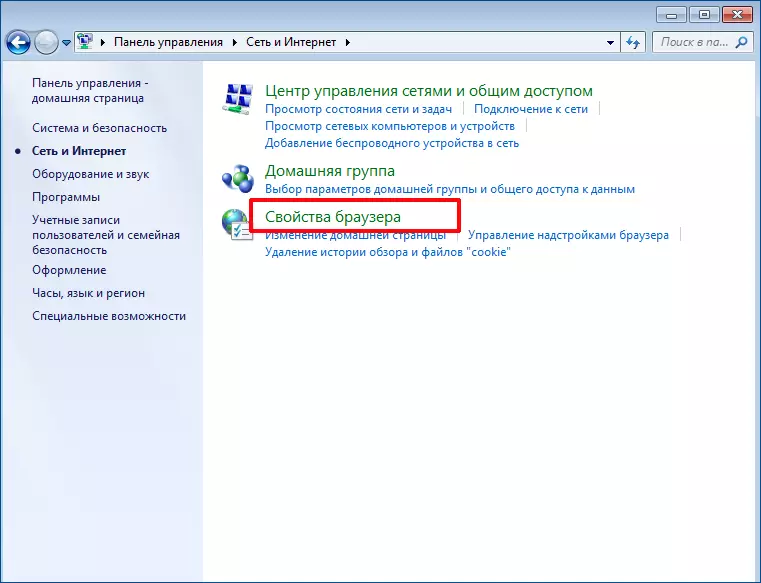
سىز بارسىڭىز بولىدۇ. «خاساللار: ئىنتېرنېت» ئىزدەش ئارقىلىق. بۇنى قىلىش ئۈچۈن ئىزدەش مەيدانىنى كىرگۈزۈڭ inetcpl.clpl . ھۆججەتنى قوش چېكىڭ ۋە تور خاسلىقىچە كۆزنەكگە كىرىڭ.

3. ئىزدىنىپ, Esentail نى ئاچىپ, سانداننى يېڭىلاشقا تىرىشىڭ.
4. ئەگەر ياردەم قىلمىغان بولسا, بىز تېخىمۇ مەسىلىنى ئىزدەۋاتىمىز.
كۆڭۈلدىكى توركۆرگۈچنى ئۆزگەرتىڭ
سۈكۈتتىكى توركۆرگۈنى ئۆزگەرتىشتىن بۇرۇن, بارلىق پروگراممىلارنى كۆرۈڭ.
2. توردىكى تورداشلار سۆزلىشىش رامكىسىغا كىرىڭ.
2. بەتكۈچكە بېرىڭ «پروگراممىلار» . بۇ يەردە بىز كۇنۇپكىنى بېسىشىمىز كېرەك. "سۈكۈتتىكى ھالەتتە ئىشلىتىڭ" . سۈكۈتتىكى توركۆرگۈنى قايتا ئېچىپ, قايتا ئېچىۋېتىشنى, Microsoft بىخەتەرلىكتىكى پاسپنۇردا سانداننى يېڭىلاشنى سىناپ بېقىڭ.
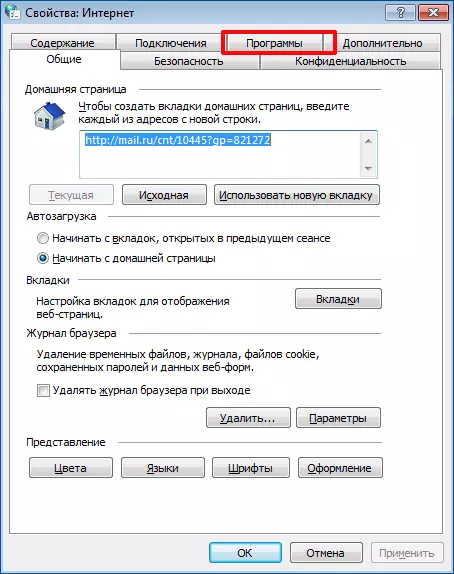
ياردەم قىلمىغانمۇ? ئالغا ئىلگىرىلەڭ.
يېڭىلانمىغانلارنىڭ باشقا سەۋەبلىرى
سىستېما ھۆججەت قىسقۇچىنىڭ نامىنى ئۆزگەرتىڭ "يۇمشاق دېتالنى تارقىتىش"
1. تىزىملىكتىن باشلاش "باشلاش" search ئىزدەش كۆزنىكىنى كىرگۈزۈڭ "مۇلازىمەتلەر.msc" . Press «Enter» . بۇ ھەرىكەت بىلەن, بىز كومپيۇتېر مۇلازىمەت كۆزنىكىگە ئالماشتۇرۇپ چىقتۇق.
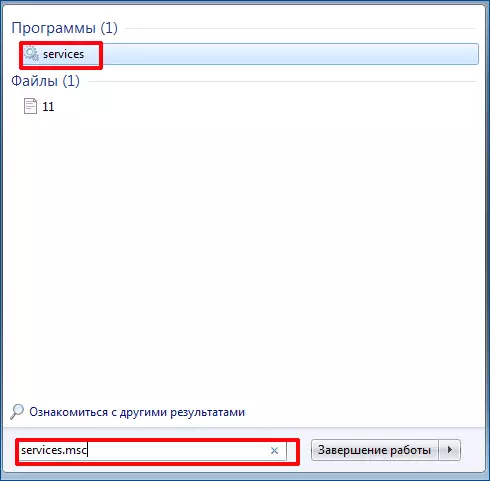
2. بۇ يەردە بىز ئاپتوماتىك يېڭىلاش مۇلازىمىتىنى تېپىپ چىقىشىمىز كېرەك.

3. ئىزدەش ساھەسىدە, تىزىملىكتە "باشلاش" بىز كىرىمىز "Cmd" . بۇيرۇق قۇرىغا ئالماشتۇرۇلدى. ئۇنىڭدىن كېيىن, قىممەتلەرنى رەسىمدىكىگە كىرگۈزۈڭ.
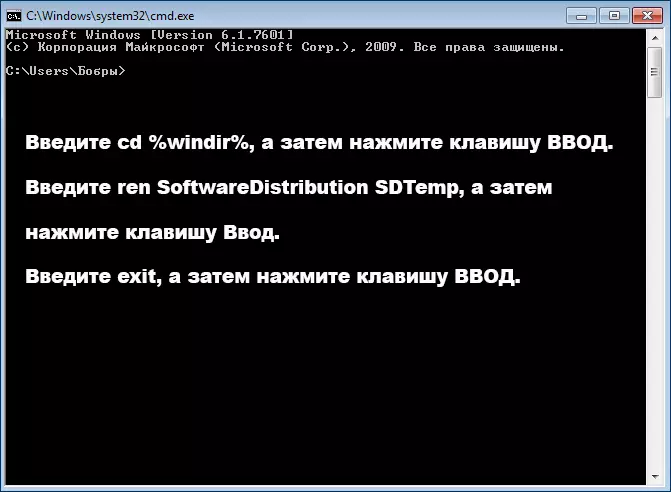
4. ئاندىن قايتا مۇلازىمەتكە چىقىڭ. ئاپتوماتىك يېڭىلاشنى تاپالايمىز ۋە ئىجرا قىلىمىز.
5. بىز سانداننى يېڭىلاشقا تىرىشىمىز.
مودۇل يېڭىلاش ۋىرۇسىغا قارشى تۇرۇش
1. يۇقىرىدا كۆرسىتىلگەن بۇيرۇق قۇرىغا بېرىڭ.
2. كۆزنەكتە, بۇيرۇقنى رەسىمگە كىرگۈزۈڭ. ھەر بىر ئاخباراتتىن كېيىن ئۇنتۇپ قالماڭ «Enter».

3. سىستېمىنى قايتا قوزغىتىشقا كاپالەتلىك قىلىڭ.
4. بىز يەنە يېڭىلاشقا تىرىشىمىز.
Microsoft بىخەتەرلىك ئادەتتە خەتەرلىك ساندان يېڭىلاش
1. ئەگەر پروگرامما يەنىلا ئاپتوماتىك يېڭىلانمىلارنى يۈكلىمىسى بولمىسا, قولدا يېڭىلاشقا تىرىشىمىز.2. تۆۋەندىكى ئۇلانمىلاردىكى يېڭىلانمىدا سۆزلەڭ. چۈشۈرۈشتىن بۇرۇن, مەشغۇلات سىستېمىسىڭىزنىڭ قويۇپ بېرىلىشىنى تاللاڭ.
Microsoft بىخەتەرلىك تارىخىنىڭ يېڭىلىنىشى
3. چۈشۈرۈلگەن ھۆججەت, ئادەتتىكى پروگرامما سۈپىتىدە ئىجرا قىلىڭ. باشقۇرغۇچىدىن باشلاش كېرەك.
4. ۋىرۇسخوردىكى يېڭىلانمىلارنىڭ بار-يوقلۇقىنى تەكشۈرۈڭ. بۇنى قىلىش, ئۇنى ئېچىپ بەتكۈچىگە بېرىڭ «يېڭىلاش» . ئەڭ ئاخىرقى يېڭىلاشنىڭ ۋاقتىنى تەكشۈرۈڭ.
ئەگەر مەسىلە نەق مەيداندىن يۆتكەلمىگەن بولسا, يەنىمۇ ئاشىدۇ.
كومپيۇتېردا مۇۋاپىق ئورناتمىغان
بىر قەدەر داڭلىق سەۋەب كومپيۇتېردىكى ۋاقىت ۋە ۋاقىت ھەقىقىي سانلىق مەلۇماتقا ماس كەلمەيدۇ. سانلىق مەلۇماتلارنى قوبۇل قىلىڭ.
1. ئۈستەل يۈزىنىڭ ئوڭ تەرەپ ئوڭ بۇرۇلۇمىنى ئۆزگەرتىش ئۈچۈن, چېسلانى ئاخىرلاشتۇرۇش ئۈچۈن 1 قېتىم چېكىڭ. كۆرۈنگەن دېرىزىدە, چېكىڭ «چېسلا ۋە ۋاقىت تەڭشىكىنى ئۆزگەرتىش». . ئۆزگەرتىش.
2. مۇھىم نۇقتىلارنى ئېچىڭ, مەسىلىنىڭ مەۋجۇت ياكى ئەمەسلىكىنى تەكشۈرۈڭ.
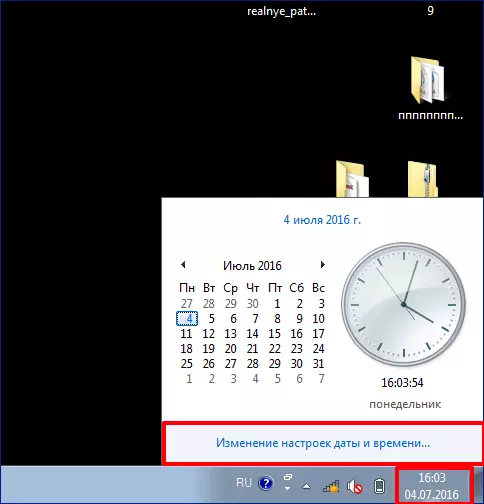
كۆزنەكلەرنىڭ نەشر ھوقۇقى
سىز Windows نىڭ ئىجازەتنامە ئالغان نەشرىگە بەرداشلىق بېرەلمەيسىز. ئەمەلىيەت شۇنى ئىسپاتلىدىكى, پروگرامما دېڭىز قاراقچىلىرى كۆچمەنلەرنىڭ خوجايىنىنىڭ ئەۋزەللىكىدىن تەڭشەلگەن. يېڭىلانغان سىناقلاردا سىستېما پۈتۈنلەي توسۇلۇپ قالىدۇ.
ئىجازەتنامىنى تەكشۈرۈڭ. Press «مېنىڭ كومپيۇتېرىم. Manserties » . مەيداندىكى ناھايىتى ئاستىغا «قوزغىتىش» قاچىلاش دىسكىسى بىلەن باغلانغان چاپلاقلارنى ماس كېلىشى كېرەك. ئەگەر ئاچقۇچ بولمىسا, بۇ ۋىرۇسخور پروگراممىسىنى يېڭىلىيالمايسىز.
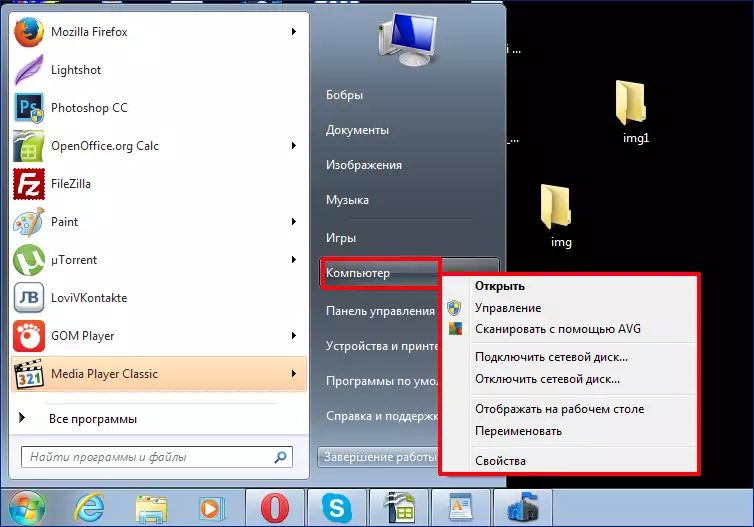
Windows مەشغۇلات سىستېمىسىدىكى مەسىلە
ئەگەر ھېچقانداق نەرسە ياردەم قىلىنمىسا, ئاندىن تىزىملاش جەدۋىلىدە بۇزۇلغان مەشغۇلات سىستېمىسىدىكى مەسىلە. ياكى بۇ ۋىرۇسلارنىڭ تەسىرىنىڭ نەتىجىسى. ئادەتتە, بۇ مەسىلىنىڭ ئاساسلىق ئالامىتى خاتالىقلارغا مۇناسىۋەتلىك سىستېما ئاگاھلاندۇرۇشى. ئەگەر شۇنداق بولسا, مەسىلىلەر باشقا پروگراممىلاردا كۆرۈلىدۇ. بۇنداق سىستېمىنى قايتا قاچىلاش ياخشى. ئاندىن Microsoft بىخەتەرلىك مۇساپىسىنى قايتا قاچىلاڭ.
شۇڭا بىز Microsoft بىخەتەرلىك تور بېكىتىدە سانداننى يېڭىلاشنى داۋاملاشتۇرۇشقا ئۇرۇنغاندا, يۈز بەرگەن ئاساسلىق مەسىلىلەرنى تەكشۈرۈۋەتتۇق. ئەگەر ھېچ ئىش ھېچ بولمىغاندا ياردەم قىلالىسا, قوللاش مۇلازىمىتى بىلەن ئالاقىلاشسىڭىز ياكى رەقىبلەرنى قايتا قاچىلىسىڭىز بولىدۇ.
